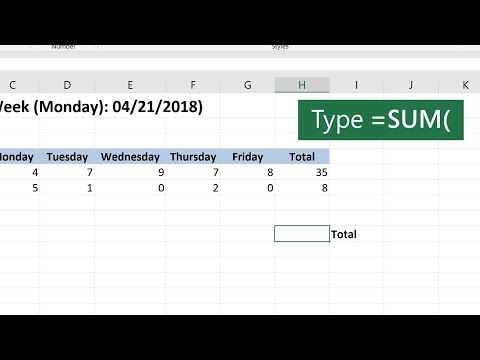AppCake, een gratis alternatief voor Apple's App Store, draait op zowel gejailbreakte als niet-gejailbreakte iPhones en iPads. Je kunt AppCake gebruiken om talloze apps en games te vinden die niet beschikbaar zijn in de reguliere App Store, evenals aangepaste versies van bekende apps die functies hebben die je niet zou vinden in hun reguliere versies. Deze wikiHow leert je hoe je apps kunt downloaden via AppCake en hoe je AppCake kunt gebruiken om apps te sideloaden die je elders hebt gedownload.
Stappen
Methode 1 van 2: Installeren vanuit de AppCake Store

Stap 1. Open AppCake op je iPhone of iPad
Het is het blauw-witte sterpictogram. Dit toont een lijst met huidige populaire apps om te downloaden. Als je AppCake nog niet hebt geïnstalleerd, ga dan naar AppCake installeren om te leren hoe je het nu kunt installeren.
Apps die u installeert vanaf een andere locatie dan de App Store van Apple, worden niet door Apple gecontroleerd. Wees uiterst voorzichtig bij het downloaden en installeren van apps via AppCake, aangezien u mogelijk auteursrechtelijk beschermde inhoud en/of malware tegenkomt

Stap 2. Schakel "Automatisch installeren
"Hiermee kunt u bestanden onmiddellijk installeren nadat u ze in de toekomst hebt gedownload. Tik hiervoor op Instellingen in de rechterbenedenhoek van AppCake en schuif vervolgens de schakelaar "Automatisch installeren" naar de Aan-positie.

Stap 3. Zoek een app
De app opent voor de Laatste tabblad standaard, die de nieuwste apps toont om in de winkel te komen. Je kunt tikken op Categorieën onderaan om op categorie te bladeren, of zoek naar iets in het bijzonder met behulp van de zoekbalk bovenaan.

Stap 4. Tik op een app die je interesseert
Hiermee wordt meer informatie over de app weergegeven, zoals een beschrijving, de grootte van de app, downloadstatistieken en het versienummer.

Stap 5. Tik op Installeren om de app te downloaden
Het staat in de rechterbovenhoek van het infoscherm. AppCake zal automatisch de vereiste bestanden downloaden en installeren en het app-pictogram op het startscherm weergeven wanneer dit is voltooid.
Methode 2 van 2: Apps installeren vanuit IPA-bestanden

Stap 1. Bezoek een betrouwbare IPA-downloadsite in Safari
Als u AppCake nog niet hebt geïnstalleerd, raadpleeg dan Hoe u AppCake installeert om te leren hoe u dit nu kunt doen. Of je nu de gejailbreakte of niet-gejailbreakte versie van AppCake gebruikt, je zult apps op dezelfde manier sideloaden. Enkele populaire sites die algemeen worden aanbevolen door Reddit's populaire /r/sideloaded sub zijn Appdb, iPASpot en iOS Ninja, maar er is nog veel meer. Zorg ervoor dat u elke downloadsite die u gebruikt grondig onderzoekt voordat u daadwerkelijk bestanden downloadt.
- Apps die u installeert vanaf een andere locatie dan de App Store van Apple, worden niet door Apple gecontroleerd. Wees uiterst voorzichtig bij het downloaden en installeren van apps via AppCake, aangezien u mogelijk auteursrechtelijk beschermde inhoud en/of malware tegenkomt.
- Als je al een IPA-bestand op je iPhone of iPad hebt, open dan de Bestanden app en navigeer ernaar (het is waarschijnlijk in Op mijn iPhone > Downloads). Ga dan naar stap 5.

Stap 2. Tik op de app om het IPA-bestand te downloaden
Elke site is anders, dus de locatie van de downloadoptie zal variëren. Wanneer u op de juiste link tikt, ziet u een bericht met de vraag "Wilt u downloaden (bestandsnaam)?"
Sommige sites, waaronder Appdb, hebben naast een downloadoptie ook een knop "Installeren". Zorg ervoor dat u het bestand downloadt in plaats van het vanaf de site te installeren - de site-installatie gebruikt een andere app dan AppCake

Stap 3. Tik op Downloaden om te bevestigen
Dit begint met het downloaden van het bestand. U ziet een voortgangsbalk bovenaan het scherm.

Stap 4. Tik op het gedownloade bestand in Safari
Hierdoor wordt het gedownloade bestand weergegeven in uw map Downloads.
U kunt ook naar de map Downloads gaan door de. te openen Bestanden app en navigeren naar Op mijn iPhone > Downloads.

Stap 5. Tik en houd het IPA-bestand vast
Er wordt een menu uitgevouwen.

Stap 6. Tik op Delen
Het staat bijna onderaan het menu. Uw opties voor delen verschijnen onderaan het scherm.

Stap 7. Veeg naar het einde van de lijst met pictogrammen en tik op Meer
Het is het pictogram met drie stippen helemaal aan het einde. Er verschijnt een lijst met apps en opties.

Stap 8. Tik op Kopiëren naar AppCake onder de kop "Suggesties"
Dit opent AppCake en toont een venster "Bestand importeren".

Stap 9. Tik op Ja om het bestand te importeren
Dit voegt het IPA-bestand toe aan het gedeelte Downloads van AppCake, dat onmiddellijk wordt geopend.

Stap 10. Tik op het IPA-bestand en selecteer Installeren
AppCake installeert nu de geselecteerde app op je iPhone of iPad. Wanneer de app klaar is met installeren, wordt het pictogram toegevoegd aan uw startscherm.